Dosya Gezgini’nde dosya aramaya başladığınızda, yaş alır. Ancak, dosyaları beklediğinizden çok daha hızlı aramanıza yardımcı olabilecek çok etkili bir yöntem vardır, ancak henüz pek bilinmemektedir. Bu yöntem, hiç kimse tarafından pek bilinmeyen veya kullanılan komut istemini kullanır. Bu yöntemi inceleyelim.
Yöntem 1: Tam Dosya Adını Kullanarak Dosyaları Ara
- Masaüstünüzdeki Başlat düğmesine gidin ve arama alanına Komut İstemi yazın. Sonucu tıklayın.
- Komut istemi penceresinde, komutu aşağıdaki biçimde yazın ve Enter tuşuna basın:
where /r Drive_Letter: file_name
Drive_Letter ve file_name’i istediğiniz sürücü ve dosya adıyla değiştirin.
Örneğin, burada C Drive’da VLC’ye gitmek istiyoruz.
Bu, C Drive’daki tüm dosyaları VLC dosya adıyla çekecektir. - Şimdi, açmak istediğiniz dosyayı seçin ve kopyalamak için sağ tıklayın.
Örneğin, .mp4 dosyasını kopyaladık. - Kopyalanan dosyayı Dosya Gezgini’nin adres çubuğuna yapıştırın ve belirli bir konuma gitmek için Enter tuşuna basın.
Yöntem 2: Dosya Adıyla Başlayarak Dosyaları Ara
- Komutu aşağıdaki biçimde çalıştırın ve Enter tuşuna basın:
where /r Drive_Letter: file_name*İpucu: Burada başlangıçta ilk yıldızı kaldırdık. Drive_Letter ve file_name istediğiniz sürücü ve dosya adıyla değiştirin.
Yani, örneğin, C sürücüsünde VLC arıyoruz.
Şimdi, dosya konumuna gitmek veya dosyayı açmak için Yöntem 1’den Adım 3 ve Adım 4’ü izleyin.
Bu kadar. Bu, dosyaları açmanın ve zamandan tasarruf etmenin en hızlı yoludur.

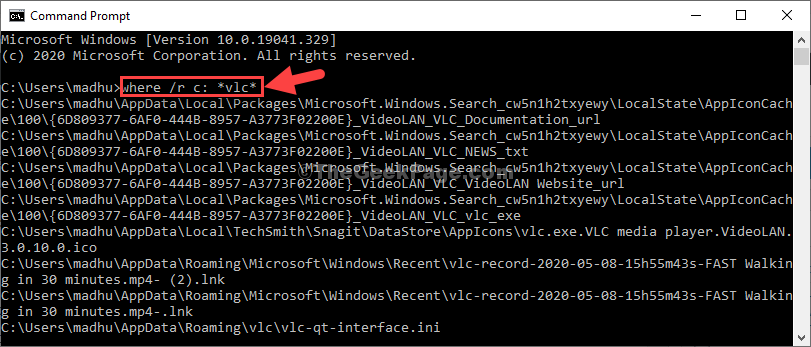

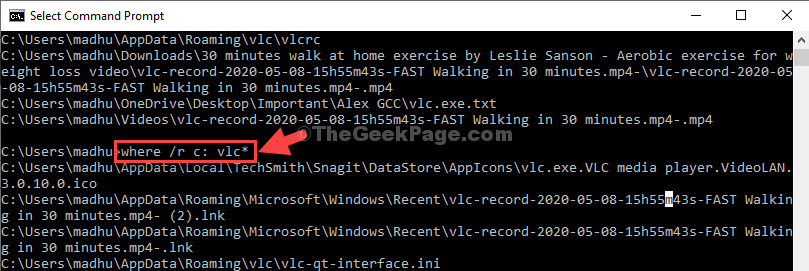











Yorum Yap